
美图秀秀老版本2016 PC电脑版
- 软件大小:28.44M
- 更新日期:2024-05-31
- 软件语言:简体中文
- 软件类别:国产软件
- 软件授权:免费软件
- 软件官网:未知
- 适用平台:Win2003,WinXP,Win7,Win8,Win10
- 软件厂商:
软件介绍 人气软件 相关文章 网友评论 下载地址
美图秀秀2016老版本是一款非常经典的电脑图像处理软件。它拥有的功能虽然不及最新版本的强大,但是也足够日常使用了,提供瘦脸瘦身、磨皮祛痘、添加边框、自由拼图等强大功能,拥有时下最热门、最流行的图片特效,不同特效的叠加令图片个性十足,喜欢该2016旧版的小伙伴可不要错过了。
除此之外,这款软件独有的图片特效、人像美容、可爱饰品、文字模板、智能边框、魔术场景、自由拼图、摇头娃娃等功能可以让用户短时间内做出影楼级照片,还能做非主流闪图、非主流图片、QQ表情、QQ头像、QQ空间图片等。并且软件不仅能够利用自身的优美再加上功能的补遐,让你变得更加的美丽动人,还能够自动的帮助你将祛皱、AI增发、面部重塑、瘦脸瘦身、增高塑形,帮助你修出高清自然神颜,成为众人中的女神风范。
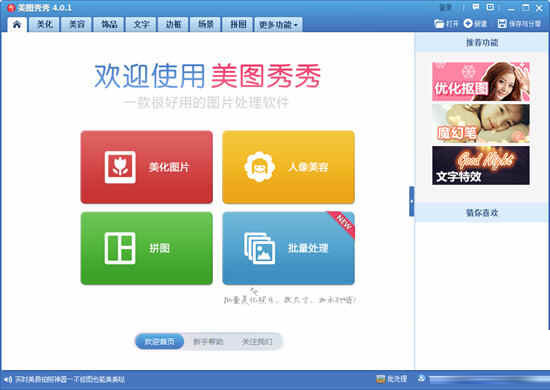
【功能特点】
【多图闪图】
1、首先在闪图标签下选择任意一种闪图样式,打开“闪图编辑框”。
2、在闪图编辑框的左边可以看到新增的“自定义闪图”一栏,里面排列了闪图中每一帧的图片。单击任意一帧图片上的“替换”按钮就能替换当前图片。
3、 单击“添加一帧”按钮可以在闪图中添加多帧图片。
4、最后再来调整一下闪图速度,觉得满意后单击保存就完工了。
【自己做闪图】
1、打开美图秀秀,选择“闪图”菜单下的“自己做闪图”功能。
2、进入到编辑框后,会出现一个“添加一帧”的按钮,也就是添加一张图片一种变化的意思,可以不断添加。
3、添加图片后会出现“调整窗口”,按照自己的喜好进行调整,可以选择局部放大和旋转。
4、接着添加图片。
5、图片添加完毕后“预览闪图效果”调整闪图的速度,速度的快慢自己来定。
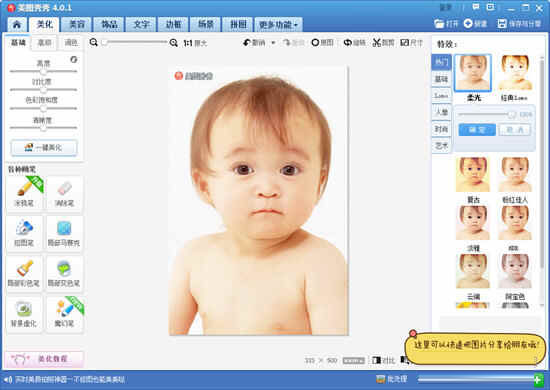
【软件优势】
1. 史上最“傻瓜”,人人都会用
“美图秀秀”界面直观,操作简单,比同类软件更好用!每个人都能轻松上手,从此做图不求人!
2. 神奇的人像美容功能
独有磨皮祛痘、瘦脸、瘦身、美白、眼睛放大等多种强大美容功能,让你轻松拥有天使面容。
3. 海量饰品及多彩文字
美图秀秀自带的海量饰品及多彩文字满足你不同时候的需求,创意无极限!
4. 轻松制作趣味场景
“美图秀秀”精选数千个逼真场景、非主流场景、可爱场景,仅需1秒即可打造出超酷明星效果!
5. 动感闪图打造最个性的你
超级简单的一键生成闪图,制作个性QQ头像、签名,还能随心所欲打出闪字哦,我闪我个性!
6. 摇头娃娃你的专属表情
独家摇头娃娃功能,点击鼠标几下就能把好友变成超雷人qq表情,让你的QQ与众不同一鸣惊人!
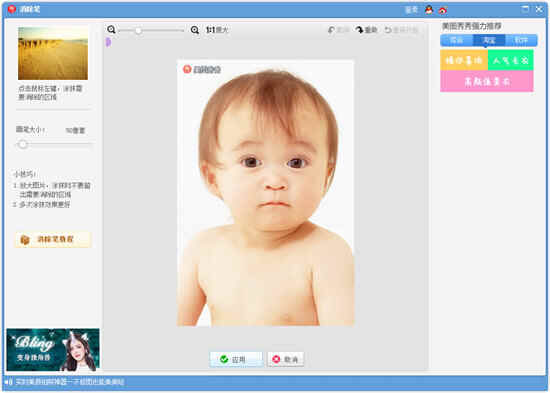
【软件亮点】
1、不需要基础的P图软件
“美图秀秀”界面直观,操作简单,比同类软件更好用。每个人都能轻松上手,从此做图不求人。
2、神奇的人像美容功能
独有磨皮祛痘、瘦脸、瘦身、美白、眼睛放大等多种强大美容功能,让用户轻松拥有天使面容。
3、风格各异的图片特效
拥有时下最热门、最流行的图片特效,不同特效的叠加令图片个性十足。
4、随心所欲的拼图功能
自由拼图、模版拼图、图片拼接三种经典拼图模式,多张图片一次晒出来。
5、专属动感图片DIY
美图秀秀轻松几步制作个性GIF动态图片、搞怪QQ表情,精彩瞬间动起来。
6、囊括主流分享渠道
美图秀秀一键将美图分享至新浪微博、腾讯微博……即时与好友分享美好生活。
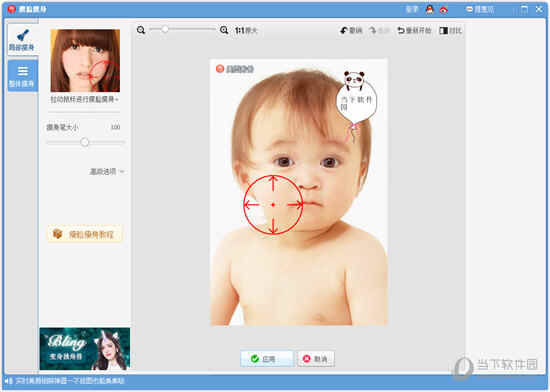
【软件特色】
【静态饰品】
饰品素材可以分为静态和动态两个分类,素材多以动态为主;静态素材则以“非主流印”为主,里面有很多素材图案。可以通过调整透明度、大小、方向来制作各种各样的组合效果。
【动态饰品】
动态素材一般是指GIF格式的多帧动画图片,和其他的素材一样也是通过调整透明度、大小、方向来制作想要的效果。要注意的是如果使用右键的“正片叠底”后,素材会和图片合并起来,无法再做动态效果。所以在做图的时候要注意,如果有动态饰品的话,就不能用“正片叠底”哦,而且记得保存时也需要保存为动态的GIF图片格式。
虽然美图秀秀在“饰品”中提供了多种多样的海量素材,但需求是无止境的,在菜单条的最后,有一个“导入物品”的功能,可以让你导入自己电脑中的素材加以利用。
【怎么换照片底色】
1、打开电脑上的美图秀秀,进入到了美图秀秀中欢迎的界面中,进行选中一个”美化图片“的选项。
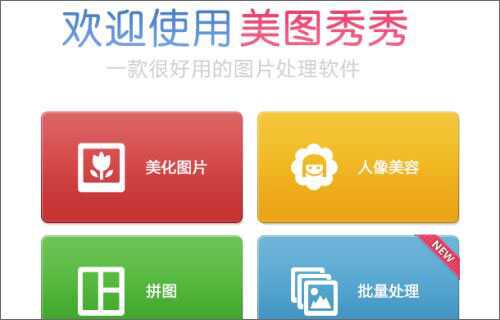
2、然后就直接进入到了美化图片的当中,进行点击“打开一张图片”的选项。
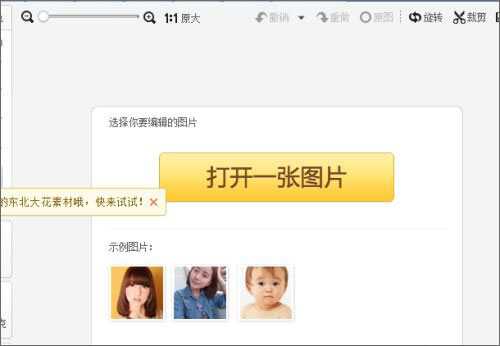
3、这样就把图片加载到美化图片的当中了,在换底色的图片背景,那么就需要进行把背景图片先去除,进行点击“抠图笔”的选项。
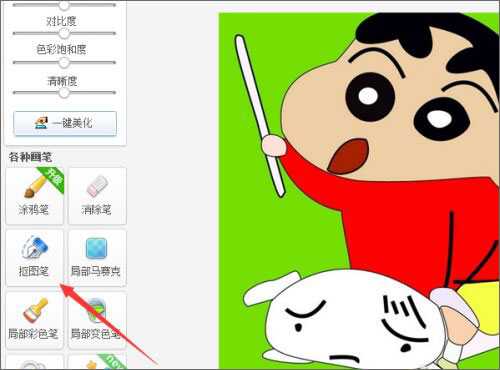
4、然后就会弹出了一个请选择一种抠图样式中,就可以进行选择一个”自动抠图“的按钮。
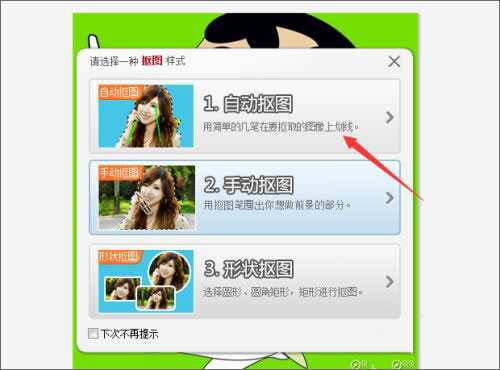
5、然后就可以进行把需要保留的图片中,进行画一条线即可。完成之后,只要进行点击右下角的位置中的“完成抠图”的选项。
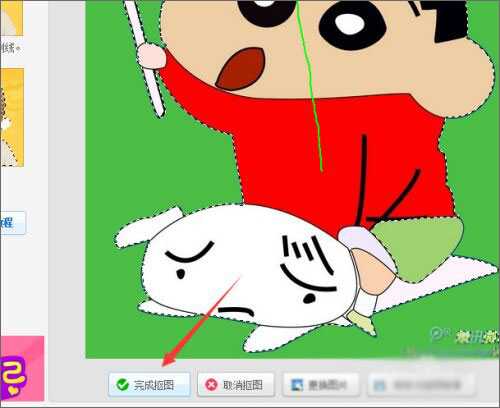
6、这样就完成了图片的抠图,抠图完成之后就需要进行更好背景了,进行点击“更换背景“的按钮。即可在电脑中进行选择需要作为背景图片。
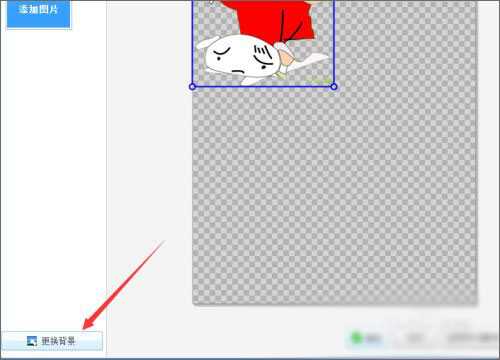
7、图片选择完成了之后,那么就把图片的背景底色换完了。
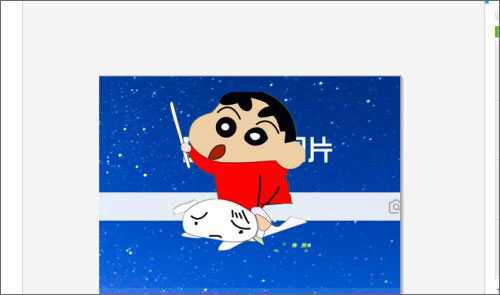
以上就是本次美图秀秀怎么换照片底色的全部介绍了,希望对你有所帮助。

下载地址
-
美图秀秀老版本2016 PC电脑版
普通下载地址
资源服务器故障请点击上面网盘下载
其他版本下载
- 查看详情Adobe Premiere Pro中文破解版 2024 V24.1.0.85 汉化免费版2.01G 简体中文24-06-04
- 查看详情Adobe Photoshop CS4 11.0 Extended Beta 简体中文特别版50M 简体中文24-05-31
- 查看详情EasyComic(漫画制作软件) V3.2 官方最新版16.28M 简体中文24-05-31
- 查看详情美图秀秀vip破解电脑版 V6.5.6.0 免费版162.6M 简体中文24-05-31
- 查看详情美图秀秀批处理32位安装包 V2.1.3.0 最新免费版136.71M 简体中文24-05-31
- 查看详情美图秀秀老版本2016 PC电脑版28.44M 简体中文24-05-31
- 查看详情美图秀秀老版本2020 V6.0.1.1 PC电脑版161.91M 简体中文24-05-31
- 查看详情美图秀秀3.0电脑版下载 V3.1.6 官方正式版19.67M 简体中文24-05-31
人气软件

美图秀秀PC破解版2022 V6.5.7.0 吾爱破解版162.58 MB
/简体中文
Retouch4me AI 11合1套装 V2023 中文破解版552.95M
/简体中文
Portraiture4完美中文汉化破解版 V4.0.3 最新免费版275.52M
/简体中文
美图秀秀破解版吾爱破解2022电脑版 v.6.4.0.2绿色版152MB
/简体中文
剪映电脑版 V3.1.0.8712 官方PC版355.72 MB
/简体中文
Naifu(二次元AI绘画生成器) V2022 最新版8.7 GB
/简体中文
Beauty Box插件v4.2.3汉化破解版(免序列号)9.26 MB
/简体中文
Disco Diffusion 5离线版 V3.5 本地运行版12.31 MB
/简体中文
Photoshop CC 2017注册机(附破解教程)1.93 MB
/简体中文
Adobe PhotoShop CC 2018绿色破解版(免安装、免注册)1.93 MB
/简体中文
相关文章
-
无相关信息
网友评论共0条











 联想电源管理软件(Lenovo Energy Management)v6.0.2.0 官方版
联想电源管理软件(Lenovo Energy Management)v6.0.2.0 官方版 赛睿鼠标驱动v3.18.3官方版
赛睿鼠标驱动v3.18.3官方版 HiBit Uninstaller(全能卸载优化工具)v2.3.25绿色中文版
HiBit Uninstaller(全能卸载优化工具)v2.3.25绿色中文版 WiiU模拟器中文版Cemu Wii U Emulatorv1.12.1b中文汉化版
WiiU模拟器中文版Cemu Wii U Emulatorv1.12.1b中文汉化版 桌面粉笔工具v1.0电脑版
桌面粉笔工具v1.0电脑版 realtek高清晰音频管理器v2.82 win7/win8/win10
realtek高清晰音频管理器v2.82 win7/win8/win10 StartIsBack++(Win10开始菜单工具)破解版v2.8.6中文特别版(免激活)
StartIsBack++(Win10开始菜单工具)破解版v2.8.6中文特别版(免激活) 浩克磁力v1.0.2电脑版
浩克磁力v1.0.2电脑版 手机模拟大师v7.1.3587.2260官方版
手机模拟大师v7.1.3587.2260官方版






